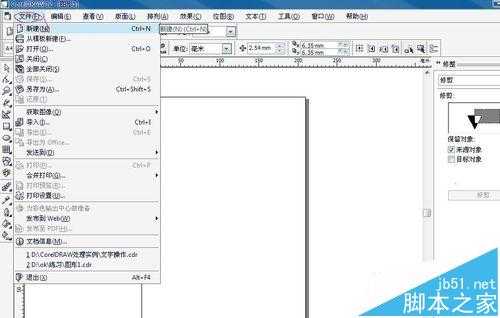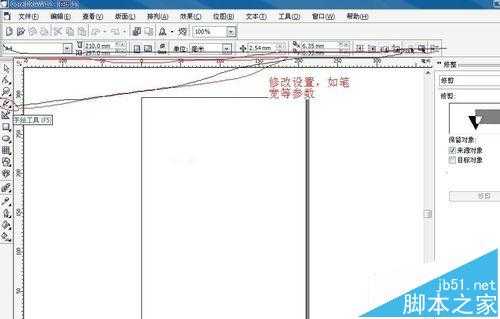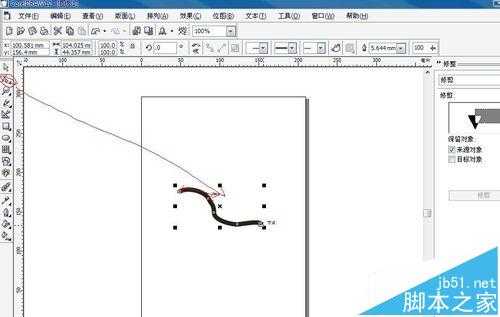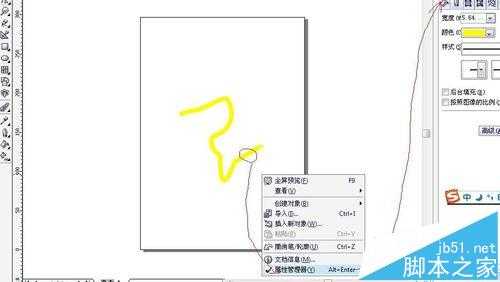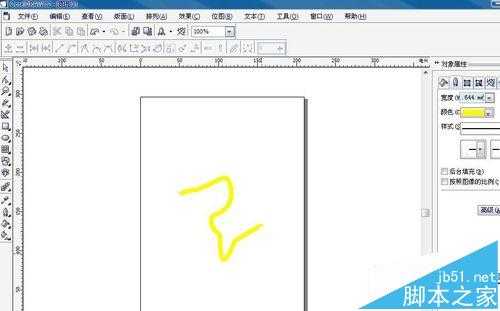CorelDRAW处理线条也是我们做平面设计时常用的操作,这里介绍下方法。
1、打开CorelDRAW主程序,点击“文件”--“新建”,新建一个文件,如下图。
2、点击左侧工具栏的“手绘工具”,在菜单中设置手绘用笔的参数,设置好后,在空白文件上拖拽形成线条,如下图。
3、点击左侧工具栏中的拖拽变形工具,在图中线条中拖拽节点来改变线条曲线样子,如下图。
4、右击线条,选中“属性管理器”,这时,在右侧就会出现属性管理框,如下图。
5、点击对象属性中的笔型标签,如下图。
6、可以在标签中,修改属性,比如颜色,样式,笔宽等参数,如下图。
相关推荐:
cdr怎么制作科技型网状线条?
CDR怎么使用轮廓线编辑来加粗字体?
CDR中的虚线怎么画?CDR绘制虚线的方法
coreldraw中怎么将线条连接起来?cdr节点连接的教程
广告合作:本站广告合作请联系QQ:858582 申请时备注:广告合作(否则不回)
免责声明:本站资源来自互联网收集,仅供用于学习和交流,请遵循相关法律法规,本站一切资源不代表本站立场,如有侵权、后门、不妥请联系本站删除!
免责声明:本站资源来自互联网收集,仅供用于学习和交流,请遵循相关法律法规,本站一切资源不代表本站立场,如有侵权、后门、不妥请联系本站删除!
暂无评论...
更新日志
2024年11月25日
2024年11月25日
- 凤飞飞《我们的主题曲》飞跃制作[正版原抓WAV+CUE]
- 刘嘉亮《亮情歌2》[WAV+CUE][1G]
- 红馆40·谭咏麟《歌者恋歌浓情30年演唱会》3CD[低速原抓WAV+CUE][1.8G]
- 刘纬武《睡眠宝宝竖琴童谣 吉卜力工作室 白噪音安抚》[320K/MP3][193.25MB]
- 【轻音乐】曼托凡尼乐团《精选辑》2CD.1998[FLAC+CUE整轨]
- 邝美云《心中有爱》1989年香港DMIJP版1MTO东芝首版[WAV+CUE]
- 群星《情叹-发烧女声DSD》天籁女声发烧碟[WAV+CUE]
- 刘纬武《睡眠宝宝竖琴童谣 吉卜力工作室 白噪音安抚》[FLAC/分轨][748.03MB]
- 理想混蛋《Origin Sessions》[320K/MP3][37.47MB]
- 公馆青少年《我其实一点都不酷》[320K/MP3][78.78MB]
- 群星《情叹-发烧男声DSD》最值得珍藏的完美男声[WAV+CUE]
- 群星《国韵飘香·贵妃醉酒HQCD黑胶王》2CD[WAV]
- 卫兰《DAUGHTER》【低速原抓WAV+CUE】
- 公馆青少年《我其实一点都不酷》[FLAC/分轨][398.22MB]
- ZWEI《迟暮的花 (Explicit)》[320K/MP3][57.16MB]